Python-gui开发之Pycharm+pyside6/Pyqt6环境搭建
pyside6和pyqt6区别请自行百度,区别不大就是许可证以及社区成熟度不同,另外Python做Gui方面除了pyqt/pyside比较常见。
软件版本
软件版本:
Python:3.11.4
PyCharm:社区免费版 2024.1.3 (Community Edition)
!!! python和pycharm下载速度缓慢可以将链接复制到迅雷下载。
!!! python和pycharm下载速度缓慢可以将链接复制到迅雷下载。
!!! python和pycharm下载速度缓慢可以将链接复制到迅雷下载。
这里注意Python版本选择,我们不选择最新的3.12版本,为什么呢?因为后期如果要装PyQt6的话有个插件Pyqt6-tools最新只能支持到3.11版本,如果硬要使用最新的python3.12版本也不是不可以,可以参考如下这两篇文章来,所以为了方便我们迅速入门还是不整那么多麻烦事了直接选择3.11版本的python。
1、【PyQt6】Python3.12环境下PyQt6的安装:
2、Win10+Python3.12.2安装PyQt6+PyQt6tools时报错
一、软件安装
pip install xxx 是用来为Python 2安装库的,而pip3 install xxx 是用来为Python 3安装库的。
如果系统中只安装了Python 2,那么就只能使用pip。如果系统中只安装了Python 3,那么既可以使用pip也可以使用pip3,二者是等价的。如果系统中同时安装了Python 2和Python 3,则pip默认给Python 2用,pip3指定给Python 3用
1、Python安装
Python 官网下载链接:https://www.python.org/
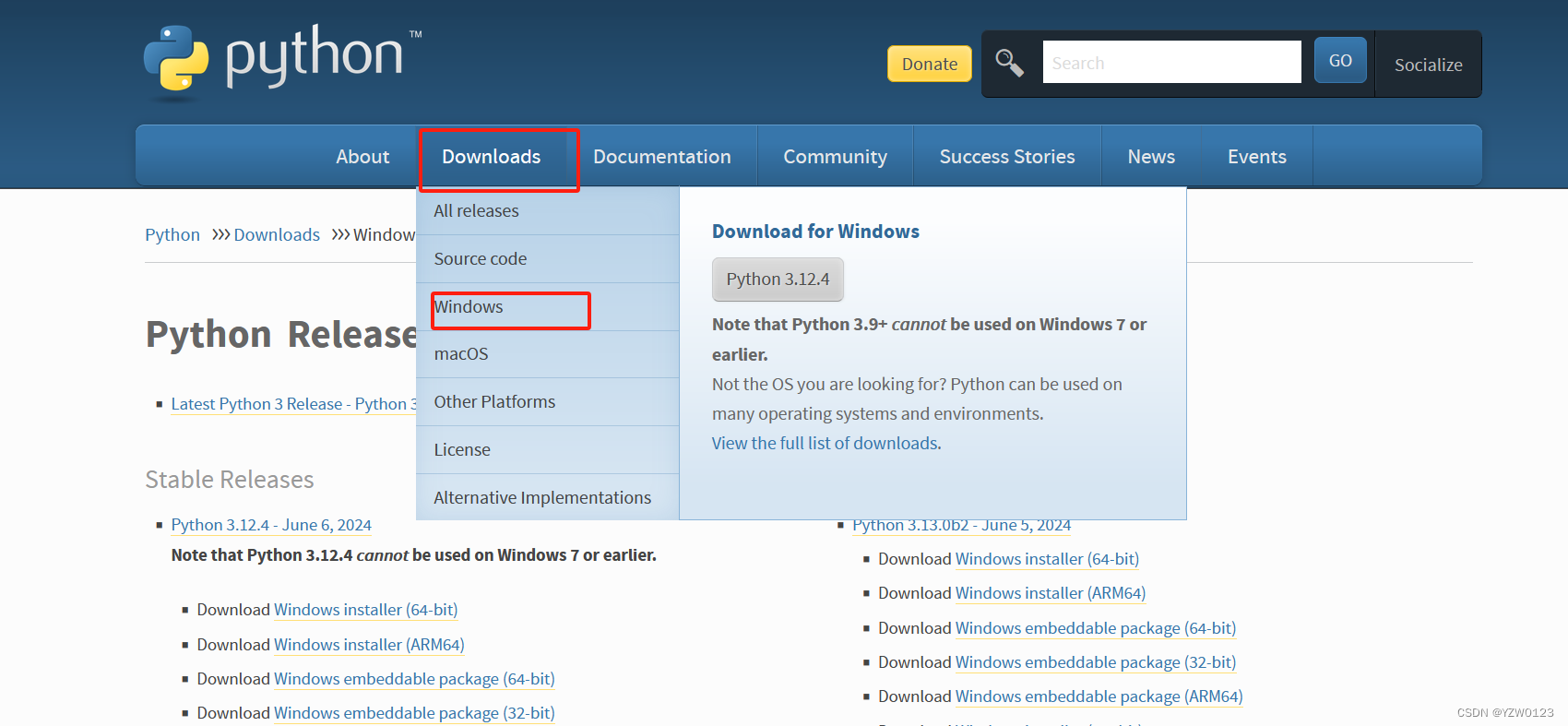
点击Windows之后选择软件版本
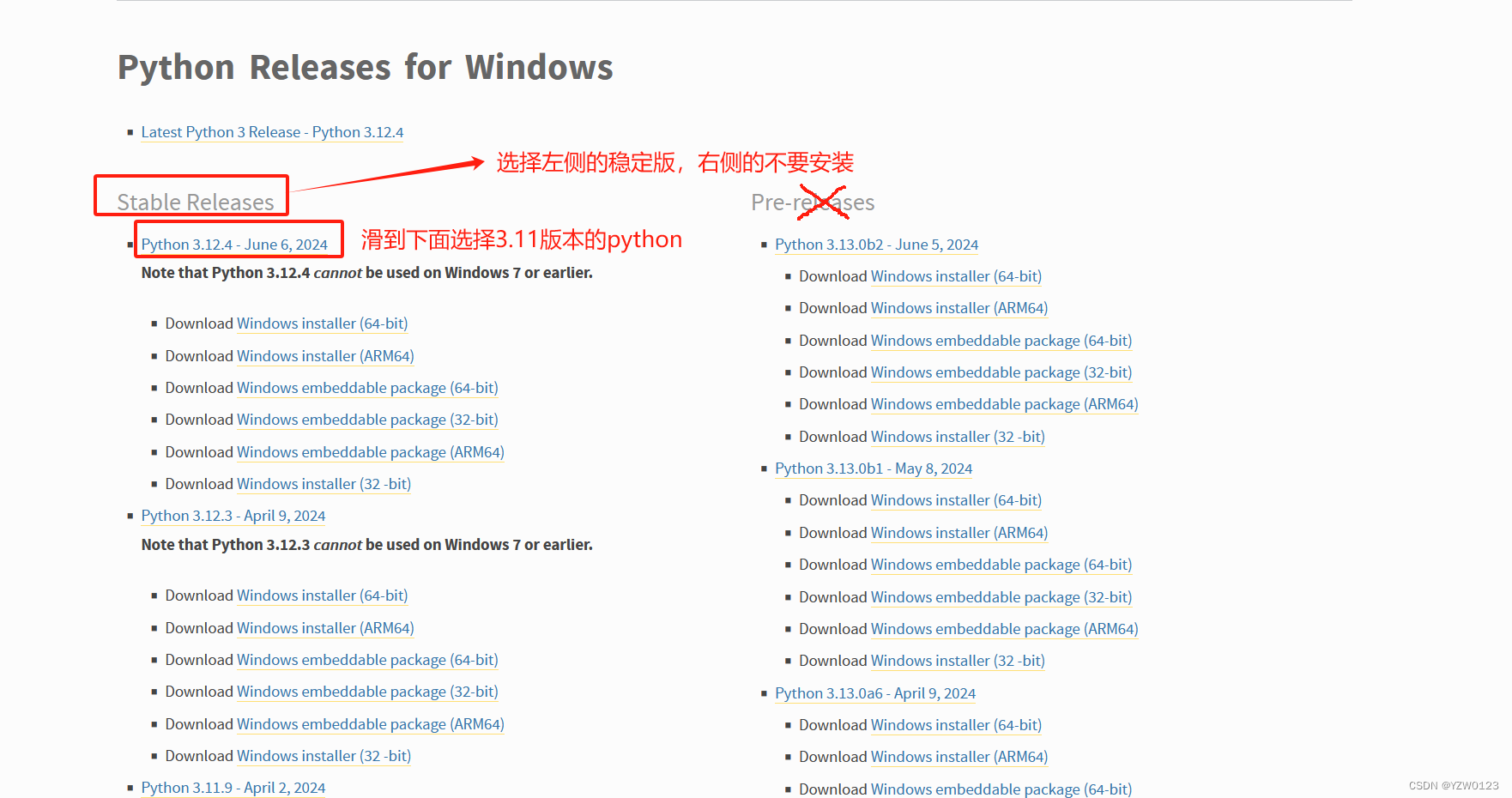
安装过程不过多赘述,可以搜一下安装教程,比较简单。
安装完成后在命令行输入:python,可以看到打印出python3.11说明安装成功。
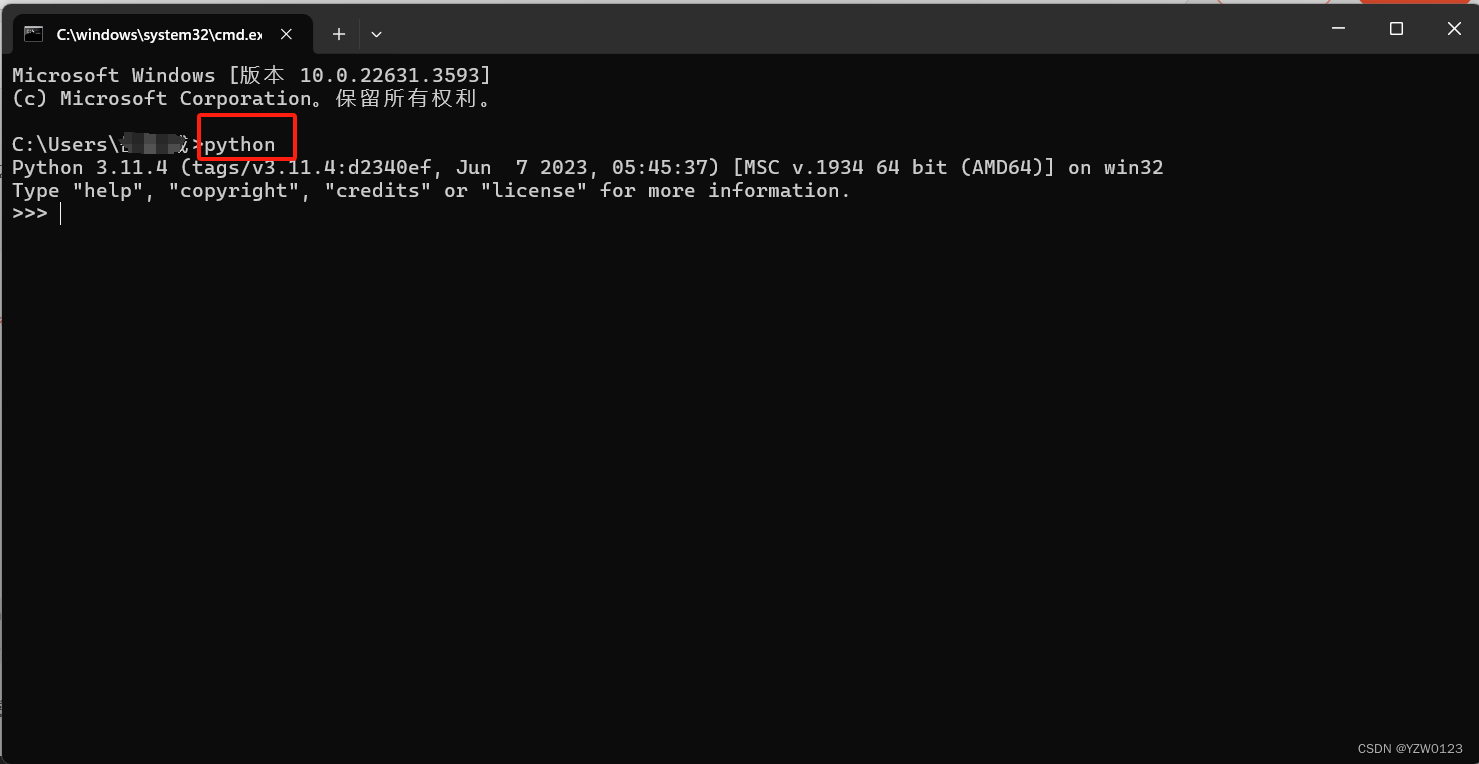
2、Pycharm安装
Pycharm 官网下载链接:https://www.jetbrains.com.cn/en-us/pycharm/
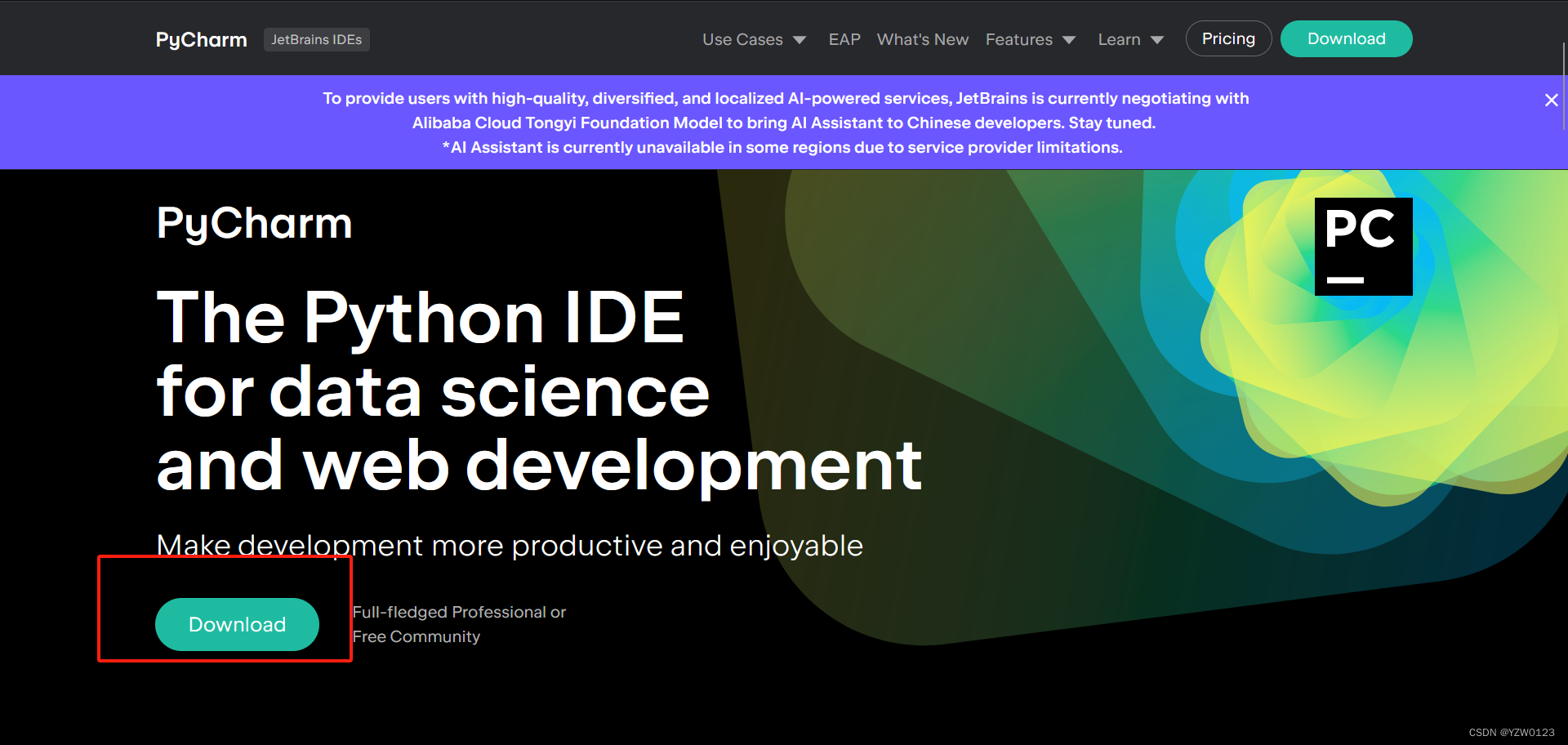
这里我们选择安装社区版,社区版无需破解,专业版破解教程网上搜一下应很多这里不过多解释。
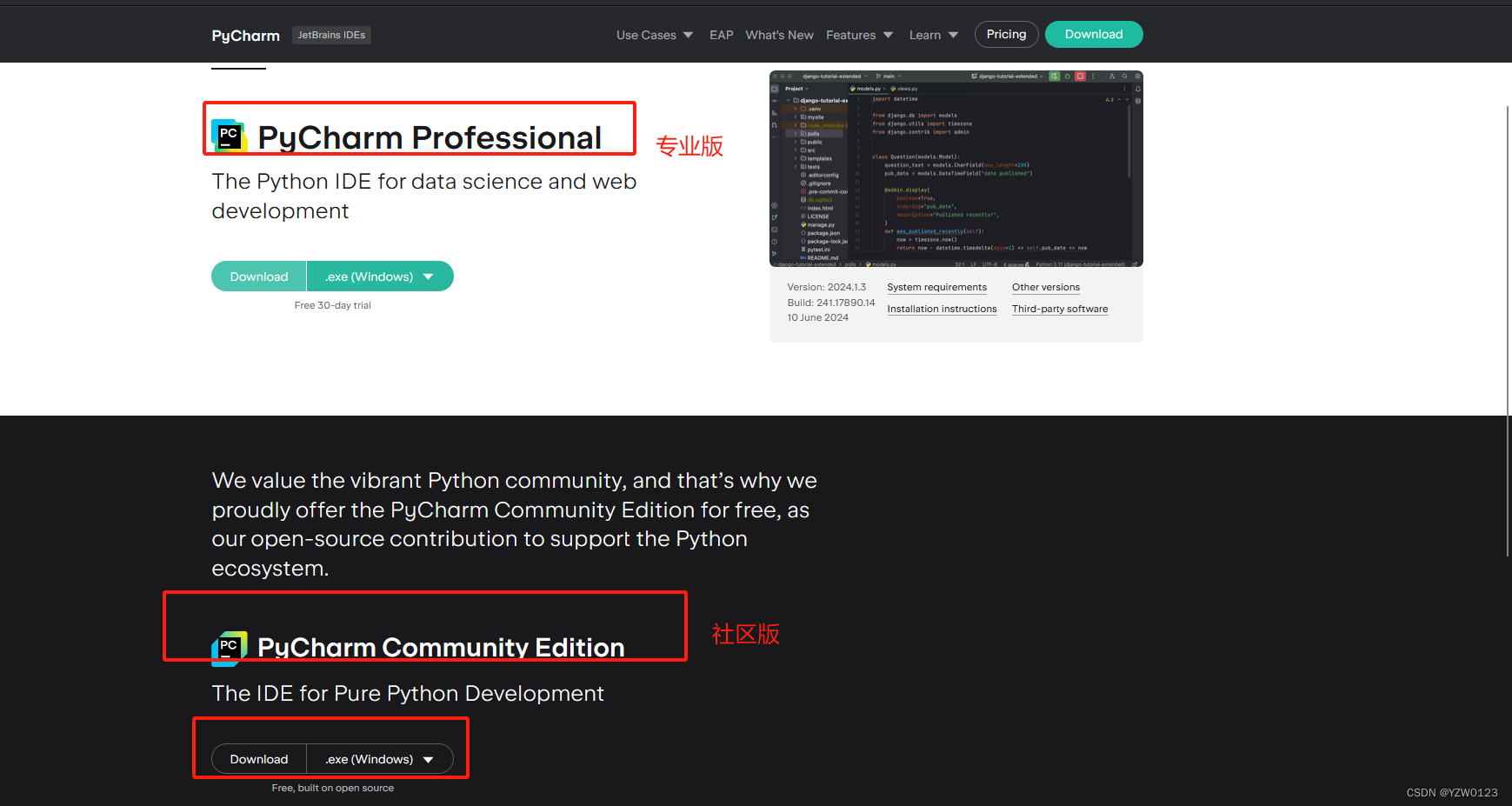
安装过程比较简单这里略过,不熟悉的网上搜一下相关文章。
3、pyside6或pyqt6安装
根据个人开发需求选择安装pyside6或者pyqt6,pyqt6资料全一些但是商用需要购买许可证,pyside6新出的资料教程较少。
①安装pyside6
在命令行中使用如下命令安装
pip install pyside6 -i https://pypi.tuna.tsinghua.edu.cn/simple








 最低0.47元/天 解锁文章
最低0.47元/天 解锁文章
















 422
422











 被折叠的 条评论
为什么被折叠?
被折叠的 条评论
为什么被折叠?










